发布时间:2022-03-24 14: 52: 47
品牌型号:华硕台式电脑
系统: windows 10 正式版
软件版本:GoldWave 6.47
音乐的两大重要的要素就是音高和节奏,很多人喜欢唱歌,但由于自身的嗓音条件不同,如果伴奏的音高太高太低,唱起来就非常的不舒服,这时就需要对伴奏进行变调处理,例如进行降半个调。而有些歌曲因为节奏比较快,我们希望能将伴奏的节奏调慢一些,就要对其进行降速。今天就和大家分享一下如何使用GoldWave 降半个调以及怎么使用GoldWave进行降速的方法。
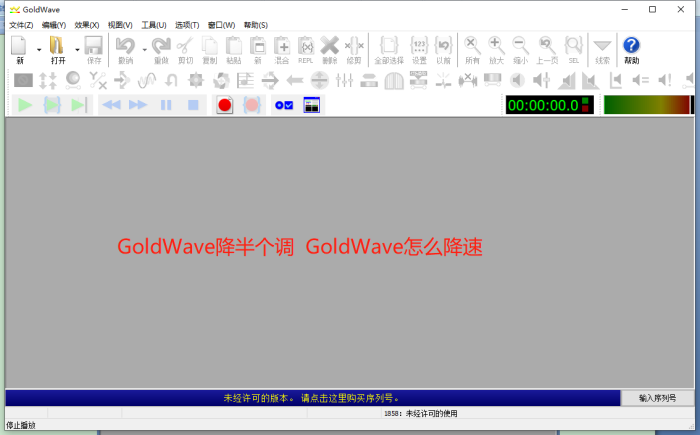
首先把伴奏音频在Goldwave软件中打开。双击打开Goldwave软件,点击软件上方快捷工具栏的‘打开’按钮,找到目标文件双击并打开。
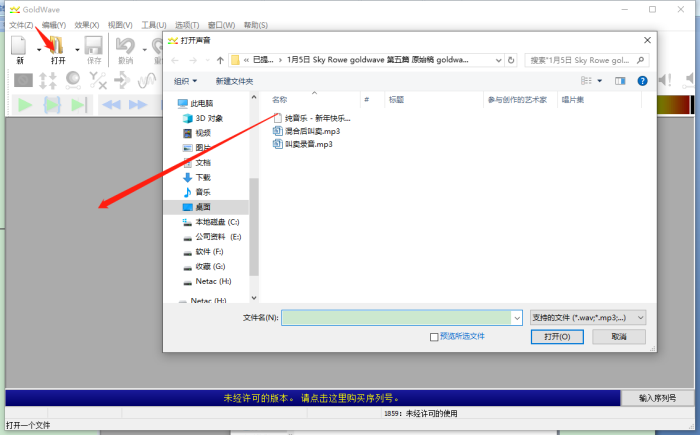
然后找到软件上方的‘效果’菜单,在下拉菜单中点击‘音高’就能打开音高调节界面。
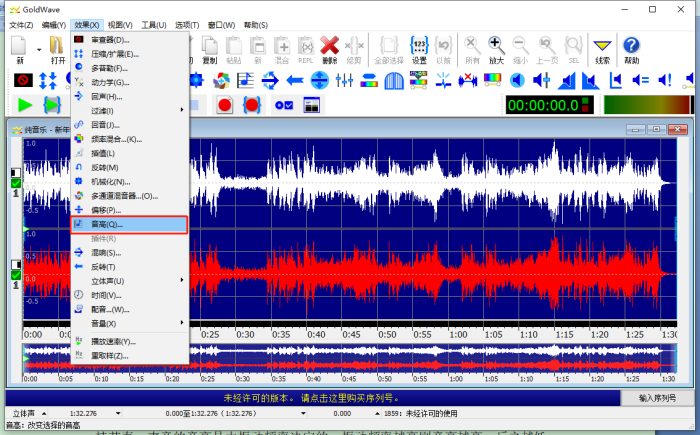
在这个界面中,有两种变调方式,一种是比百分比的方式对音频的音高进行调节,还有一种是以“半音”的方式进行调节 ,百分比的方式的调节可以更精细一些,但需要相对较好的音感,需要比较细心的试听并调节。而半音调节是最常用的调节方式。 现代音乐是从C-B 总共由12个半音组成即:C,#C(叫升C或降D),D, #D,E,F,#F,G,#G,A,#A,B如此循,也就是所谓的十二平均律。比如需要从C到B 就是降了一个半音(也叫降半调),回到软件里面勾选半音,并调节上方的刻度槽使之数值变成-1,此时音频就被降半调了。半音选项的下方的刻度槽是微调的,可以对音高进行更精细的调节,但一般不会用。 此时要注意勾选音高调节界面下方的保持节奏,声音的音高是由振动频率决定的,振动频率越高则音高越高,反之越低,一般情况给音频降调是通过降音频的速度来使振动频率降下来,所以需要勾选节奏不变通过算法来保证降调的同时不影响音频的播放速度。
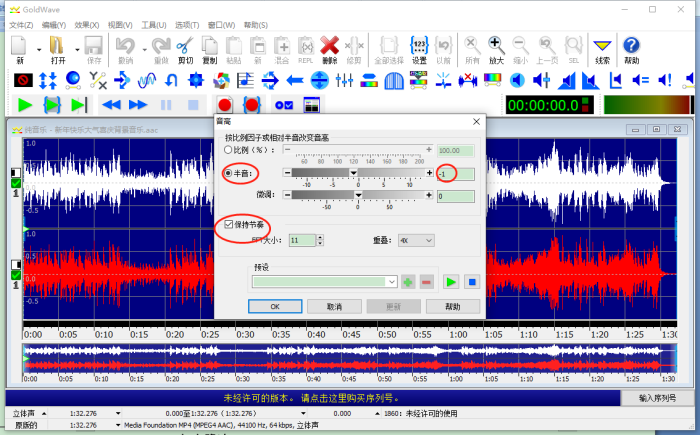
二、GoldWave怎么降速
点击软件上方‘效果’菜单,在下拉菜单中找到播放速率。
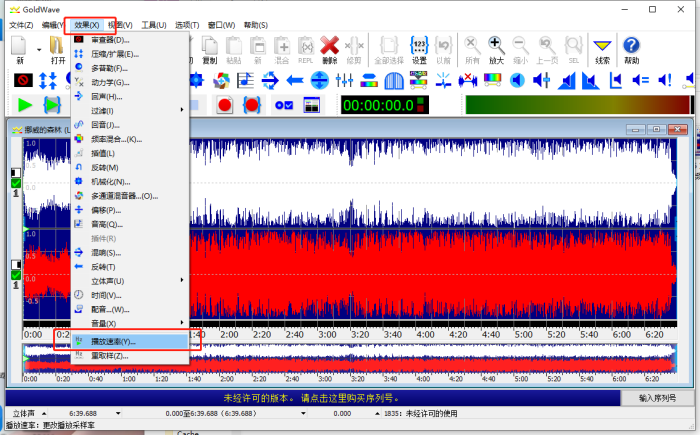
打开播放速率调节界面,可以看到默认的播放速率为44100,此时选择比44100小的速率并点击‘OK’确认就能达到给音频降速的目的。
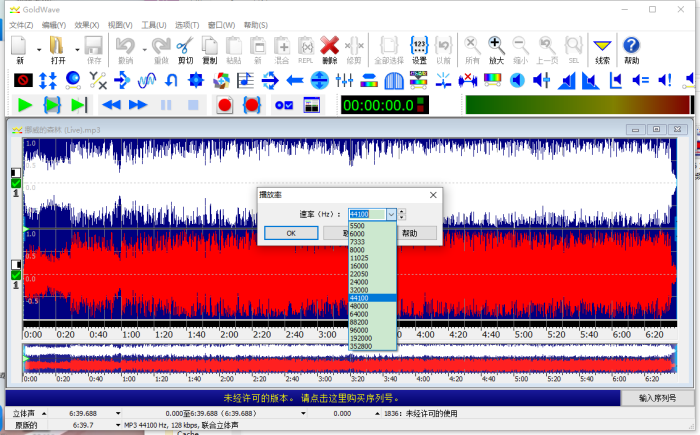
综上所述,音频的两大要素是音高和节奏,音高又由振动频率决定,所以需要弄清楚,两者之间的关系才能更好的对音频进行编辑。以上就是Goldwave降半个调和Goldwave怎么降速的相关分享。更多相关内容欢迎访问GoldWave中文网学习。
作者 Sky Rowe
展开阅读全文
︾